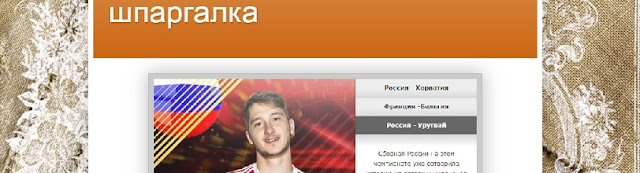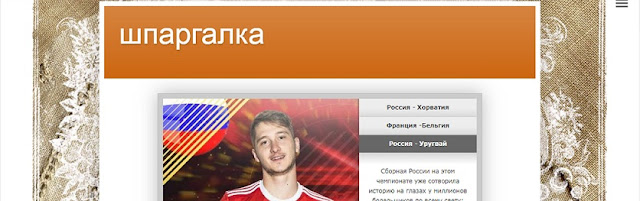шпаргалки блогерши
Сейчас мы его поменяем на такую картинку
Чтобы получилось примерно вот так
Здесь я хочу обратить ваше внимание. Ширина блога в моём случае 1200 px. Размеры фоновой картинки 1450 на 950 px. Картинка заполнила полностью всё пространство.
Если размеры фоновой картинки будут меньше размера всего полотна блога, то она не закроет всё пространство и будет выглядеть в виде бордюра. Посмотрите разницу
Оно, вроде как, тоже вполне приемлемо. Некоторые таким образом украшают сайты к праздникам. В любом случае рассмотрим оба варианта. При правильно подобранном или созданном в любом редакторе фоне и тот и другой вариант можно подогнать.
Особых навыков не нужно.
1. Подберите нужную картинку и скопируйте её адрес.
2.Копируйте приведённый ниже код и устанавливаете адрес своей картинки
3. Идём во вкладку Тема — Изменить HTML находим ]]> и устанавливаем над этой строкой готовый код.
Результат будет виден при просмотре темы. Если вы остались им довольны смело нажимайте сохранить и любуйтесь новым шаблоном.
Опять же повторюсь. На тот случай если картинка оказалась меньше размеров ширины блога или вообще спряталась с глаз долой, нужно в коде задать значение ширины. Добавим всего одну строчку и он выглядел так
Со значением background-size: 100%; можно поиграться, меняя его на меньшее, пока не добьётесь желаемого.
Такими простыми манипуляциями можно создавать разные фоны под разные праздники, времена года или ваше настроение.
Источник
Как настроить фон блога
Добрый день гости и читатели моего блога. В этом уроке будем учиться настраивать внешний фон блогов. В одном из своих постов я писала, как изменить основной фон блога (ссылка внизу поста), почитайте.
Так как шаблоны у всех разные, покажу пример настройки внешнего фона, применив шаблон Простой и Корпорация «Чудеса».
Но даже в этих шаблонах могут быть различия в коде, так как Google предлагает нам их несколько. По моему там штук 7 шаблонов Простой и 6 Корпорации.
В этом стиле выделенное синим -удаляем, лиловым -вставляем URL адрес своего изображения (выделено красным ). Нажимаем просмотр, затем сохраняем.
Вставьте URL адрес своего изображения, при необходимости настройте границы рамки. В шаблоне Простой придется использовать настройки такого стиля, так как уверена, что Вы захотите изменить и основной фон блога.
Маленький совет: оформите настройки основного фона под изображение в дизайнере шаблонов, а уже после настроек вставляйте адрес картинки внешнего фона.
У меня на сегодня вся информация. Задавайте вопросы, если будут трудности в оформлении внешнего фона Вашего блога. Поделитесь со своими друзьями и знакомыми в социальных сетях. А я говорю Вам всем До свидания и до новых встреч.
Источник
Как настроить фон блога
Спасибо за урок.
Только вот не пойму как делать,так как у вас фон стоит на месте при прокрутки сообщение?
Всегда пожалуйста 🙂
В то время, когда Вы читали статью, фон на моем блоге http://samasajt.blogspot.com был выбран из стандартных, предложенных Blogger’ом. Сейчас фон я изменила на другое изображение и добавила в статью (смотрите выше) — как закрепить фон, чтобы он не прокручивался вместе с сообщением.
Добрый день. У меня по какойто причине перестал меняться фон в блоге. Причем даже стандартные не ставятся. Вы сталкивались с такой проблемой?Чтонибуть можете подсказать
Здравствуйте! А у Вас установлен один из стандартных шаблонов или от сторонних разработчиков? Если второе, то там фон и не будет редактироваться.
Сама я с таким не сталкивалась, но иногда почему-то не работает кнопка «Загрузить изображения». Через некоторое время все нормально.
Попробуйте:
— изменить шаблон;
— обновить страницу в браузере (кнопка F5 или Ctrl+R);
— открыть блог в другом браузере.
Что получится — напишите.
Всё починилось.Проблема была примерно сутки. Видно у них была какаято профилактика или я слишком много раз менял фон. Мистика в общем)
Просто движок Google Blogger, расположеный на серверной платформе достаточно далеко от Вас, сторонние фоны и тп достаточно долго — в последнюю очередь проверяет
Спасибо, Сергей, за подсказку. Я про это не подумала.
Добрый день, Мария. Спасибо за подробные уроки. Шоблон установила, там где сообщения установила белый фон, а вот на колонках справа и слева не могу изменить. Захожу в фон, фон нижнего колонтитула, а внешний фон остаётся без изменений. И как у вас получился такой матовый или прозрачно-белый. Или это у вас готовый шаблон?
Здравствуйте, Вера! Шаблон у меня установлен один из стандартных: «Венецианское окно» №2 (такой же, как и на Вашем блоге). Только цветовая гамма у меня другая. Изменить ее можно в Дизайнере шаблонов > Фон > Основные цвета темы. Боковые колонки в этом шаблоне полупрозрачные. Во-первых, на их оттенок влияет выбор основных цветов темы, во-вторых, основной фон всего блога (просвечивает).
Также в Дизайнере шаблонов есть пункт «Дополнительно» > Фоны > Внешний фон (у Вас поставлена своя картинка), фон верхнего колонтитула (Это фон шапки блога), фон сообщения (фон, на котором размещается текст статьи). И у некоторых шаблонов доступны не все настройки.
Источник
Как настроить фон блога
Обновлено: 09.01.2020 г. Здравствуйте дорогие читатели и гости блога. В последнее время получаю на почту много писем с вопросами об изменении фона блога, и у многих возникают трудности, особенно у начинающих.
У меня в блоге есть информация как изменить внешний фон блога Blogspot своим изображением. Там надо вставлять CSS стили непосредственно в тело шаблона.
Начинающим блоггерам трудно изменить что-либо в шаблоне, да и страшновато, знаю по себе. Сама первое время как создала блог, пыталась найти что-нибудь полегче, старалась обходить любые вставки кодов в шаблон.
Поэтому этот пост для тех, кто недавно создал блог, но стремится придать индивидуальную изюминку своему творению. Естественно, все начинается с фона и что же делать, когда предлагаемые blogger фоны не нравятся или не подходят, и так хочется изменить фон на свой, сделать дизайн своего блога уникальным.
Сегодня я хочу Вам рассказать и показать, как легко Вы измените внешний фон блога, не залезая в шаблон.
Итак, в админ панели blogger вкладка дизайн, нажимаем конструктор тем . Или вкладка тема — настроить, одно и тоже. Слева жмем ФОН , теперь нажимаем на треугольник рядом с окном фона.
Откроется всем нам знакомая вкладка с разделенными по темам образцами фонов.
Нам надо нажать на самую верхнюю Загрузить .
Нажимаем Выбрать файл . Можно загружать файлы JPG, GIF или PNG, размер которых не превышает 300 КБ, 1800 пикселей по ширине и 1600 пикселей по высоте.
Загружаем фон изображения и справа жмем Готово . Советую загружать бесшовные фоны, но это на Ваше усмотрение.
В открывшейся вкладке нам надо настроить фон для блога. Тут сами уже выбирайте, что Вы хотите. Можно выровнять фон или замостить.
Я загружала бесшовный фон, поэтому выбрала Замостить и все. В правом углу не забудьте кликнуть Применить к блогу . Если не понравятся настройки фона, начните все сначала. Можно посмотреть пример в тестовом блоге.
Для начинающих, очень надеюсь, этот пост будет полезен. Не надо ковыряться в шаблоне, получите свой индивидуальный фон, не прилагая никаких усилий.
Хочу еще дать Вам ссылку www.cssdrive.com/imagepalette/index.php одного сервиса, если понадобится изменить цвет фона изображения. Здесь разберетесь без труда, загружаете свой фон и меняете цвет, светлее или темнее, сохраняете на компьютер.
У меня на сегодня для Вас вся информация. Если понравился пост, поделитесь со своими друзьями в социальных сетях. А я говорю Вам всего Доброго и До свидания.
Источник
Работаем с фоном Блога на Blogger
Сегодня мы создадим для нашего Блога на Blogger красивый фон и шапку.
Для этого перейдем в админ панели в меню «Тема» и там перейдем в настройки
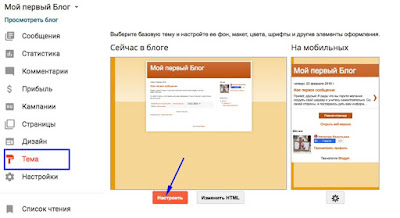 |
| Работаем с фоном Блога на Blogger |
Тут нам откроется большой выбор настроек. Сегодня поработаем с фоном. Скажете почему так мало на сегодня? Поверьте, чтоб подобрать и установить красивый фон, потребуется время. Я, бывает сижу по пол дня. То нравится картинка, но не нравится как садится. То еще чего мешает.
 |
| Работаем с фоном Блога на Blogger |
Для начала, на вкладке фон, выберите палитру цветов для своего Блога (я быбрала синий). Затем нажимаем на стрелку где предлагают выбор фона и в открывшемся окне видим надпись «Загрузить изображение»
Подбираем подходящее изображение. Обратите внимание на подсказку:
Можно загружать файлы JPG, GIF или PNG, размер которых не превышает 300 КБ.
Чтобы фоновое изображение отображалось во весь экран, используйте картинки с разрешением не менее 1800 x 1600 пикселей.
Идем искать согласно инструкции.
Я загрузила картинку и выровняла как мне видится более подходящим и убрала галку «Прокручивать со страницей»
Источник